




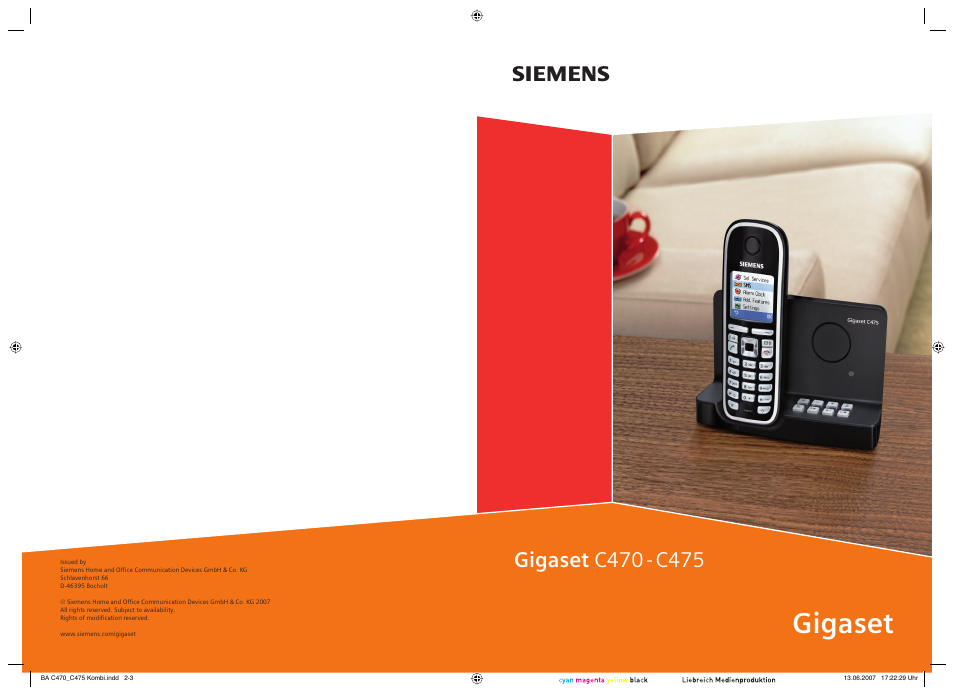

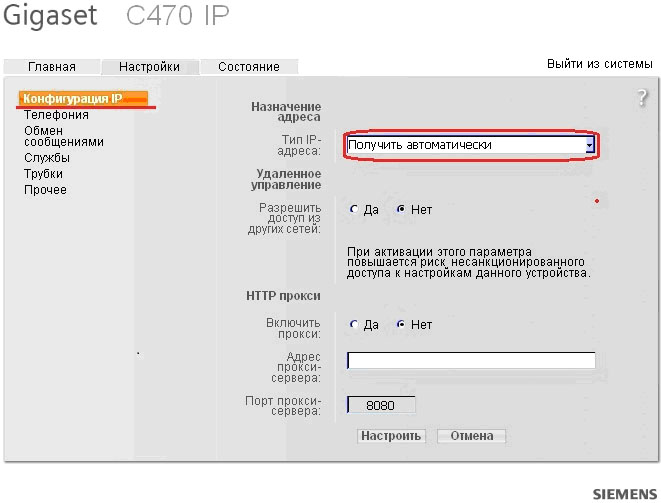



Категория: Инструкции
Компания Siemens является признанным производителем DECT-телефонов, но до недавнего времени аппараты для интернет-телефонии в модельном ряду отсутствовали. Этот пробел разработчики решили ликвидировать, и на базе известной модели Siemens Gigaset C470 появилась модификация с поддержкой VoIP. На тестирование попал не полностью локализованный образец, поэтому не все функции реализованы в полной мере. В настоящее время специалисты компании готовят модель к выходу на российский рынок, и по уже работающим функциям понятно, что этот процесс продвигается успешно. Так что к моменту выхода на рынок модель должна получить полную поддержку русского языка, который на сегодняшний день присутствует лишь в названии пунктов меню.
Комплект поставкиОсновная особенность этой модели с точки зрения дизайна – отсутствие в базовом блоке стакана для установки трубки. Базовый блок представляет собой небольшую коробку из черного пластика с минимальным количеством управляющих элементов. С некоторой натяжкой к ним можно отнести лишь кнопку поиска трубки. Под кнопкой расположен синий светодиод, который светится при наличии подключения к Интернету. На задней панели базового блока расположены разъемы для подключения адаптера питания и телефонного кабеля. Там же находятся разъемы для настенного крепления. Сбоку расположен разъем для подключения Ethernet. По сути, базовый блок можно повесить на стену вблизи роутера и забыть о его существовании. Скромная коробка из черного пластика едва ли может стать украшением интерьера. В то же время она отлично вписывается в строгий интерьер офиса, так что выбор места установки базового блока определяется исключительно пользовательскими предпочтениями.


Дизайн трубки более интересен. Она также сделана из черного пластика, причем на задней панели он матовый, а впереди – глянцевый. По периметру проходит узкая серая матовая полоска. Такой же цвет имеют клавиши клавиатурного блока и логотип компании, размещенный над экраном. Навигационная клавиша сделана из серебристого блестящего пластика. Таким образом, получается удачное (и традиционное) сочетание черного и серого цветов, поэтому трубка хорошо вписывается в любой интерьер.
Трубка имеет традиционную для DECT-телефонов форму. Нижняя часть трубки имеет утолщение, и она более тяжелая за счет аккумуляторов. В итоге получается хороший баланс, трубка удобно лежит в руке и не утомляет при длительных разговорах.


Экран цветной, с разрешением 101х80 пикселей и поддержкой 4096 цветов. Клавиатурный блок имеет очень удобное расположение клавиш. Сразу под экраном расположены две функциональные кнопки, на которые в зависимости от режима задействованы определенные функции. Под ними расположен блок клавиш управления, состоящий из кнопки активации спикерфона, кнопки просмотра пропущенных событий и сообщений, кнопок вызова и отбоя. Все клавиши имеют хорошо различимую маркировку. Кнопка вызова и отбоя имеют традиционные рисунки трубки зеленого и красного цвета.
Навигационная клавиша четырехпозиционная, отдельной кнопки подтверждения не имеет. На каждое перемещение навигационной клавиши в режиме ожидания задействована собственная функция, изменить которую нельзя. При помощи навигационной клавиши можно получить доступ к телефонной книге, перейти к настройкам аудио, изменить имя трубки и вызвать основное меню. Подчеркну, что отдельная кнопка для вызова меню отсутствует. Еще одной особенностью данной модели является возможность активации спикерфона только во время разговора. При нажатии на кнопку громкой связи в режиме ожидания на экран выводится список последних вызовов.
Клавиши цифровой клавиатуры имеют средний размер, а промежутки между ними позволяют удобно пользоваться трубкой для набора людям с разным размером кисти. Все клавиши выпуклые, хорошо различимы на ощупь, затруднений с набором номера и текста нет. Между нижней парой клавиш расположен микрофон.
Подсветка клавиатуры равномерная, желтого цвета. Текст на клавишах в темноте виден хорошо.


На левой боковой грани трубки расположен разъем для гарнитуры, для ношения трубки на поясе имеется клипса.
Аккумуляторный отсек плотно прикрыт крышкой, для установки аккумуляторов ее нужно потянуть вверх. Модель комплектуется двумя Ni-MH аккумуляторами емкостью 700 мАч каждый. Аккумуляторы обеспечивают бесперебойную работу в течение 250 часов в режиме ожидания и до 12 часов в режиме разговора.
Подставка под телефон небольшого размера. Она имеет трапециевидную форму с закругленным передним краем. Для подключения подставки к сети используется собственный адаптер питания. К базовому блоку можно подключить до 6 трубок и использовать их для внутренней связи в режиме рации.
Размер трубки составляет 141х53х28 мм. Вес – 116 г.
Телефонные функцииМеню телефона состоит из пунктов «Сообщения», «Сетевые услуги», «Будильник», «Специальные функции» (Няня) и «Настройки». В пункте «Сообщения» можно просмотреть, соответственно, поступившие SMS-сообщения и входящие сообщения голосовой почты. В настройках сетевых услуг можно задать переадресацию вызова для обычного PSTN-вызова и звонка VoIP. Будильник в пояснениях не нуждается, в специальных функциях можно активировать режим няни. Тогда телефон совершит звонок на заданный номер при превышении установленного уровня шума.

Все изменить можно и через пункт общих настроек. Наибольший интерес представляет настройка SIP-оператора, причем его параметры можно ввести вручную или воспользоваться мастером установки. Кроме параметров SIP в настройках задается яркость и цветовая схема дисплея, параметры трубки (выбор языка интерфейса, параметры автоответа, регистрация трубки и сброс параметров). Для базового блока настраивается выбор типа списка вызовов (только пропущенные или все), изменение PIN-кода и сброс всех настроек. В пункте «Телефония» выбирается тип стандартной линии для звонка. Суть в том, что в телефоне реализован очень удобный и интуитивно понятный механизм выбора типа звонка. В зависимости от выбранного типа стандартной линии при коротком нажатии на кнопку вызова будет производиться звонок на отмеченный в меню пункт. При длительном нажатии на кнопку вызова телефонная трубка автоматически совершит вызов на альтернативную линию. Другими словами, если в качестве стандартной линии установлен обычный телефонный вызов, то для звонка в стационарную сеть достаточно набрать номер и коротко нажать на кнопку посыла вызова. Если же требуется сделать звонок через Интернет, то кнопку вызова нужно удерживать до сигнала. При этом при наборе номера не нужны пляски с бубном и ввод дополнительных комбинаций клавиш. Достаточно просто набрать вызываемый номер в стандартном международном формате. При звонке пользователю того же, что и у вас, оператора SIP-телефонии достаточно просто ввести его ID-номер и нажать на кнопку посыла вызова с удержанием. Естественно, что для VoIP-звонков базовый блок должен быть подключен к сети, причем можно использовать как динамический, так и статический IP-адрес. По параметру простоты использования в обоих типах сетей описываемый телефон аналогов не имеет, и я не удивлюсь, если подобный метод выбора типа звонка вскоре станет стандартом и для других производителей смешанных устройств.

При использовании для звонков Интернета не имеет значения тип набора, который устанавливается в настройках в зависимости от типа АТС. При любом типе набора аппарат абсолютно корректно обрабатывает тип вызова, поскольку для вызова используются различные линии связи. Единственное, что необходимо иметь в виду пользователям аналоговых АТС, – не забывать вводить символ паузы (нижняя левая кнопка с маркировкой «R»). С точки зрения «юзабилити» модель получилась очень удачной, и придраться к ней очень сложно. Единственной «болезнью роста» является отсутствие русского языка в меню телефонной книги, хотя в названиях меню он присутствует. Думаю, что эта проблема будет решена к моменту релиза телефона на российском рынке.
В качестве мелодии звонка можно использовать одну из шести полифонических композиций или восемь монофонических мелодий. Мелодии для внешних и внутренних вызовов могут отличаться, для их выбора имеются два отдельных пункта в меню. Громкость микрофона и громкоговорителя регулируется отдельно. Для наушника предусмотрено три, для громкоговорителя – пять градаций громкости. Для обработки нажатий на клавиатуру можно включить предупредительный сигнал. Сигнал такого же типа возможно установить на сообщение о низком заряде аккумулятора.
К остальным функциям телефона относится телефонная книга с возможностью записи до 100 абонентов. Для восьмерых можно назначить кнопку быстрого вызова. Быстрый повторный набор возможен для десяти последних номеров. Список звонков содержит 30 последних вызовов с указанием даты и времени.
Отдельным пунктом в меню присутствует адресная книга «Gigaset.net», функции которой у нас неактуальны.
На открытой местности трубка сохраняет уверенную связь с базовым блоком на расстоянии до 250 метров, в помещении показатели скромнее. В условиях панельного дома связь с базовым блоком сохранялась в пределах 30 метров.
Впечатления и выводыТелефон имеет хорошую чувствительность и широкий диапазон регулировки громкости. По качеству связи претензий к аппарату нет, оно стандартное для современных моделей. Клипса позволяет носить аппарат не в кармане, а на поясе, это удобно. Я уже отмечал отличную реализацию переключений типа вызова при помощи нажатий разной продолжительности на кнопку вызова. При звонках через Интернет качество связи определяется исключительно шириной канала. Непосредственно у телефона никаких проблем с кодеками нет. В некоторых случаях качество связи превосходило таковое для обычных звонков через стационарную сеть. Не понравилось, что телефон не сохраняет параметры при отключении от сети. В этом случае его приходится перенастраивать заново. Про отсутствие русского языка при вводе я уже писал. Будем надеяться, что проблема будет исправлена в окончательной версии. Здесь же нужно указать, что непосредственно в меню имеется пункт обновления программного обеспечения, для установки которого требуется подключение к Интернету. Если телефон подключен к Интернету и установлен на подставку, то на экран выводится информация о погоде для разных стран. Я думаю, что это внутренняя фишка аппарата, поскольку никаких внятных настроек для изменения списка городов в меню не имеется. Порадовала возможность работы устройства без необходимости держать включенным компьютер.
Недавно стало известно, что на российский рынок модель поступит с уже настроенным подключением к провайдеру SIPNET, и покупатели получат в подарок от компании карту с миллионом минут. Как сказал Директор по развитию бизнеса SIPNET Сергей Кравцов: «Компания Siemens начинает продажи довольно интересных продуктов в России, и мы совместно с Siemens предлагаем российским потребителям максимально простой и удобный способ приобщиться к интернет-телефонии. Это своего рода знаменательное событие. Популярнейший брэнд наконец созрел. Достаточно ПРОСТО включить телефон и ввести логин с паролем, и можно звонить через SIPNET в любую точку мира. Мы вместе с Siemens постарались сделать услуги VoIP простыми и понятными. Теперь остается внимательно следить за продажами».
Появление предустановленных сервисов – хорошая тенденция, и этому пути следуют практически все солидные компании. Очередной «железкой» привлечь покупателя становится все сложнее, а вот в комплекте с удобным и простым в установке сервисом – очень даже. Так что этот ход наверняка правильный, и будет по достоинству оценен конкурентами.
В любом случае у компании получилась отличная модель, которая имеет все шансы стать хитом продаж. Цены на нее на сегодняшний день еще не определены, но я не думаю, что они превысят 2000-2500 рублей, а возможно будут и ниже.
К сожалению, оператора "Зебра Телеком" нету в списке операторов, поэтому использовать готовые схемы настроек, заложенные в телефоне не получится.
Настройка SIP телефона Siemens Gigaset C470 IP для работы в сети Zebra-SIP:
1. Откройте браузер (Internet Explorer, Mozilla Firefox, Opera, Chrome) и введите в адресной строке IP-адрес вашего телефона (выводится на дисплей трубки при нажатии кнопки на передней стороне базового блока).
2. Для входа в меню введите системный PIN-код телефона (по умолчанию 0000)
3. Перейдите по вкладкам <Настройки - Телефония - Соединения - Правка
4. Заполняете поля:
Имя для входа в систему: для пользователей карт связи это ваш номер карты, для юридических лиц SIP логин предоставляется при заключении договора.
Пароль для входа в систему: для пользователей карт связи это PIN-код вашей карты, для юридических лиц пароль предоставляется при заключении договора.
Имя пользователя: Тоже, что и в пункте имя для входа в систему.
Отображаемое имя: вводите то, которое захотите.
5. Недостающие параметры можно будет ввести после нажатия на <Показать доп. настройки>:
Домен: sip.zebra.ru
Сервер регистратора: sip.zebra.ru
В пункте меню Вкл. STUN: ставите галочку "нет"
Режим исходящего прокси-сервера: ставите галочку в пункте "никогда"
В среднем пользователи считают приемлемым удобство SIEMENS GIGASET C470.Пользователи не считают это изделие надежным. Мнения пользователей разделились. Форум Diplofix поможет вам сделать выбор между SIEMENS GIGASET C470 и другим изделием
Пользователи считают это довольно эффективным. Единая точка зрения отсутствует. Цену этого изделия считают справедливой Вам не грозят неприятные неожиданности, если вы прочитаете инструкцию к SIEMENS GIGASET C470 перед покупкой изделия.
Контакт с жидкостью. Вопросы и ответы. Сервисная служба. Допуск к эксплуатации. Технические характеристики. 58 58 59 59 60 60 60 62 62 65 Приложение. 60 Настройка переносного телефона. 51 Быстрый вызов функций. Выбор языка дисплейных сообщений. Настройка дисплея. Дисплейная заставка. Настройка подсветки дисплея. Включение/выключение автоматического приема вызовов. Регулировка громкости телефона/ громкой связи. Изменение вызывного сигнала. Включение/выключение предупредительных сигналов. Настройка будильника. Возврат настроек переносного телефона в состояние при поставке. 51 51 52 52 52 53 53 53 54 55 Используемые обозначения. 66 Пример использования меню. 66 Пример многострочного ввода. 67 Ввод и редактирование текста. 67 Аксессуары. 69 Настенный монтаж базового блока. 73 Алфавитный указатель.
Пользователям задали следующий вопрос:
Каково удобство использования GIGASET C470?
Количество пользователей, ответивших на вопросы и оценивших изделие: 3150. Оценка 10/10 ставится, если SIEMENS GIGASET C470 - это очень удобно.
Данные о мнениях (приближенно) представлены на следующем графике:
Чтобы ознакомиться с инструкцией выберите файл в списке, который вы хотите скачать, нажмите на кнопку "Загрузить" и вы перейдете на страницу загрузки, где необходимо будет ввести код с картинки. При правильном ответе на месте картинки появится кнопка для скачивания.
Если в поле с файлом есть кнопка "Просмотр", это значит, что можно просмотреть инструкцию онлайн, без необходимости скачивать ее на компьютер.
Чтобы ознакомится с другими нашими инструкциями воспользуйтесь поиском вверху страницы, либо через навигацию на главной странице.
В случае если инструкция по вашему не полная или нужна дополнительная информация по этому устройству, например драйвер, дополнительное руководство пользователя (у одного устройства может быть несколько руководств, например, руководство по обновлению), прошивка или микропрограмма, то вы можете задать вопрос модераторм и участникам нашего сообщества, которые постараются оперативно отреагировать на ваш вопрос.
Характеристики1880 - 1900 МГц DECT
Дальность (в помещении)
Тональный режим работы
Импульсный режим работы
Дисплей на трубке
Графический дисплей трубки
Тех. изготов. дисплея трубки
Цветной дисплей трубки
Строк дисплея трубки
Размер дисплея трубки (В*Ш)
Разрядность дисплея трубки
Подсветка дисплея трубки
Цвет подсвет. дисп. трубки
Подсветка кнопок управ.
Цвет подсветки кнопок
Количество мелодий базы
Подключ. дополнит. трубок
Наим. дополн. трубок
Набор номера на трубке
Повторный набор номера
Занесение номеров в память
Язык записной книжки
Быстрый набор из памяти
Ввод доп. данных об абоненте
Спикерфон на трубке
Идентификация звонящего абонента
Функция Caller ID
Память принятых вызовов
Идентиф. абонен. по мелодии
Разговор между трубками
Акустич. контроль помещения
Режим ''поиск трубки''
Счетчик времени разговора
Работа VOIP без ПК
Инд. набранного номера
Индикация разрядки аккумулятора
Инд. выхода из зоны действия
Регул. громкости в трубке
Регул. громкости звонка
Регул. громкости звонка базы
Нарастающая громкость сигнала
Время в режиме разговора
Время в режиме ожидания
Время зарядки аккумулятора
Питание от сети 220 В
Подключение дополнит. баз
Вход телефонной линии (RJ-11)
Разъем для гарнитуры
Крепление на пояс
Наим. проводной гарнитуры
M40, MX100, MX150
Крепление на стену
Цвет, размеры и вес
Размер базы (В*Ш*Г)
Размер трубки (В*Ш*Г)
Форум Gigaset C470IP RUS:![]()
Как переставить с внутренней на внешнею связь?
![]()
НА экране мелькает надпись. базовый блок. что делать?
Оставьте комментарий по устройству Gigaset C470IP RUS Попробуйте наше приложение
Перед Вами Руководство пользователя dect Siemens Gigaset C470. Вы можете ознакомиться и скачать данное руководство по эксплуатации бесплатно. Инструкция по применению на русском языке, предложенная производителем, позволяет правильно использовать Вашу бытовую технику и электронику.
Как использовать наш сайт инструкций OnlineManuals.ru
Наша цель состоит в том, чтобы предоставить вам быстрый доступ к содержанию инструкции для dect Siemens Gigaset C470. С помощью онлайн просмотра, Вы можете быстро просмотреть содержимое инструкции и найти решение проблемы с dect Siemens Gigaset C470.
Для Вашего удобства
Если листать руководство пользователя dect Siemens Gigaset C470 прямо на сайте, не очень удобно для Вас, есть два возможных решения:
• Просмотр в полноэкранном режиме - легко просмотреть руководство пользователя (без загрузки его на свой компьютер), Вы можете использовать режим полноэкранного просмотра. Для просмотра инструкции пользователя dect Siemens Gigaset C470 на полном экране, используйте кнопку «Открыть в Pdf-viewer».
• Загрузка на компьютер - Вы можете также скачать Руководство пользователя dect Siemens Gigaset C470 на свой компьютер и сохранить его в файлах.
Многие люди предпочитают читать документы не на экране, а в печатной версии. Возможность печати руководства пользователя также была предусмотрена на нашем сайте, и вы можете использовать ее, нажав на иконку «печать» в Pdf-viewer. Нет необходимости печатать все руководство dect Siemens Gigaset C470, можно выбрать только нужные страницы инструкции.
Открыть в Pdf-viewer Отправить на email Скачать Like
Onlinemanuals.ru